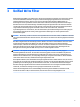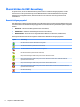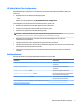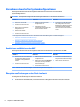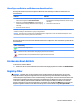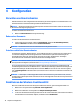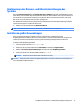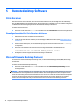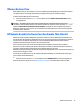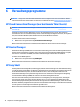Windows Embedded 8.1 Industry Pro for HP Thin Clients Administrator Guide
5 Remotedesktop Software
Citrix Receiver
Der Citrix Receiver wird verwendet, wenn der Citrix-Präsentationsserver, die XenApp oder der XenDesktop
über die Weboberäche bereitgestellt werden. Der Citrix Receiver ermöglicht es, für eine nahtlose Integration
veröentlichter Anwendungen Symbole auf dem Windows-Desktop zu aktivieren.
So önen Sie Citrix Receiver:
▲
Geben Sie auf der Startseite Citrix ein und wählen Sie dann Citrix Receiver aus den Suchergebnissen.
Einmaliges Anmelden für Citrix Receiver aktivieren
1. Deinstallieren Sie den vorinstallierten Citrix Receiver.
2. Laden Sie das Citrix Receiver SoftPaq von der HP Support-Website herunter (siehe Weitere Ressourcen
auf Seite 2).
3. Führen Sie das SoftPaq aus, um das Installationsprogramm für den Citrix Receiver nach C:\swsetup
zu entpacken.
4. Geben Sie zur Installation des Citrix Receivers den folgenden Befehl in die Befehlszeile ein:
CitrixReceiver.exe /includeSSON ENABLE_SSON=Yes /silent
5. Kongurieren Sie die Gruppenrichtlinien-Einstellungen nach Bedarf.
Microsoft Remote Desktop Protocol
Verwenden Sie das Remotedesktopverbindungs-Tool, um eine Remotedesktopprotokoll (RDP) Verbindung
herzustellen.
So önen Sie die Remotedesktopverbindung:
▲
Geben Sie auf der Startseite Remote ein und wählen Sie dann Remotedesktopverbindung aus den
Suchergebnissen.
HINWEIS: Wenn ein Windows Server verwendet wird, muss sich irgendwo auf dem Netzwerk ein Server für
Terminaldienste-Clientzugrislizenzen (TSCAL) benden. Eine Clientzugrislizenz (CAL) ermöglicht einem
Client die Verwendung der Dienste des Windows Servers. Der Server erteilt den einzelnen Geräten temporäre
Lizenzen, die 90 Tage gültig sind. Danach müssen TSCALs gekauft und auf dem TSCAL-Server installiert
werden. Ohne eine temporäre oder permanente Lizenz kann ein Client keine Verbindung herstellen.
12 Kapitel 5 Remotedesktop Software